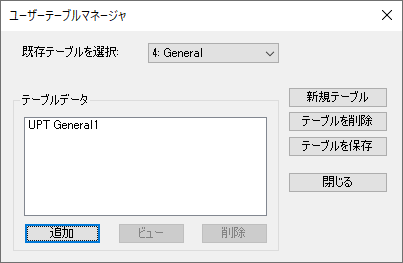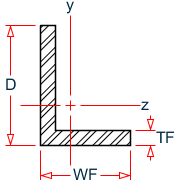M.アングルユーザーテーブルセクションを作成するには
シングルアングルプロファイルでユーザー定義テーブルセクションを作成するには、次の手順に従います。
-
「仕様」リボンタブで、「ビームのプロファイル」グループのツールの順に選択します。

「ユーザー定義テーブル」がない場合は、1つ作成するように指示されます。
「ユーザーテーブルマネージャ」ダイアログが開きます。 - 「新規テーブル」をクリックします。 「新規ユーザーテーブル」ダイアログが開きます。
-
「断面タイプを選択」リストから「アングル」を選択し、「OK」をクリックします。
ダイアログが閉じて、「ユーザーテーブルマネージャ」ダイアログの「テーブルデータ」リストには少なくとも1つがエントリされています。 - 「追加」をクリックします。 「アングル」ダイアログボックスが開きます。
- 「断面名」を入力します。
- 必須: 次のアングル断面パラメータを入力します。
-
断面プロパティを次のどちらかの方法で指定します。
オプション 説明 プログラムに断面プロパティを自動的に計算させるには 「計算」をクリックします。 断面プロパティを手動で指定するには 「主軸(R)に関する断面2次半径」、「y軸せん断断面積(Ay)」、および「z軸せん断断面積(Az)」の値を入力します。 - 「OK」をクリックします。
- (オプション) さらにアングル断面を追加するには、手順4~8を繰り返します。
- 「閉じる」をクリックします。
「ユーザープロパティテーブル」ダイアログで断面を選択すると「特性 - 全体の構造」ダイアログで使う断面を追加することができます。
アングルのユーザー提供テーブルの例については、「
EX. US-17 User-Provided Tables
」および「
EX. UK-17 User-Provided Tables
」を参照してください。